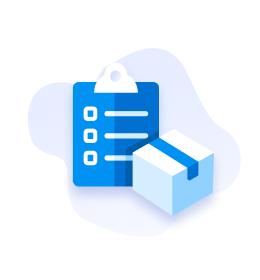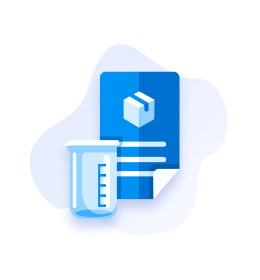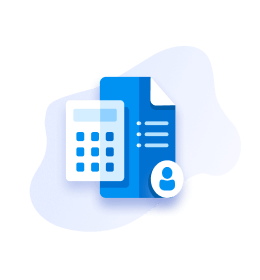Hilfe und Support
Wählen Sie ein Thema, bei dem Sie Hilfe benötigen
Häufig gestellte Fragen
Klicken Sie auf den Link ,Bestellstatus‘ über der blauen Suchleiste oder melden Sie sich bei Ihrem Fisher Scientific Konto an und wählen Sie ,Bestellstatus‘ aus der Dropdown-Liste ,Mein Konto‘.
Häufig gestellte Fragen (FAQ): Bestellungen einsehen, ohne sich anzumelden
Wenn Sie direkt über die Fisher Scientific Website bestellen, melden Sie sich bei Ihrem Konto an. Suchen oder browsen Sie nach den Artikeln, die Sie kaufen möchten, und fügen Sie sie Ihrem Warenkorb hinzu. Wenn Sie zur Kasse gehen möchten, klicken Sie auf das Warenkorbsymbol in der blauen Leiste oben auf der Website. Überprüfen Sie Ihre Artikel und klicken Sie auf ,Zur Kasse gehen‘. Wählen Sie die gewünschte Versandart und Zahlungsmethode aus. Überprüfen Sie Ihre Bestelldetails und klicken Sie auf ,Bestellung absenden‘.
Wenn Sie über ein eProcurement-System bestellen, melden Sie sich auf dem Marktplatz Ihres Unternehmens an und klicken Sie auf das Fisher Scientific Symbol auf Ihrem Dashboard. Suchen oder browsen Sie nach den Produkten, die Sie kaufen möchten, und fügen Sie sie Ihrem Warenkorb hinzu. Wenn Sie zur Kasse gehen möchten, klicken Sie auf das Warenkorbsymbol in der blauen Leiste oben auf der Website. Klicken Sie auf ,Warenkorb an Einkaufsanwendung zurücksenden‘, um die Transaktion über Ihren Marktplatz abzuschließen.
Häufig gestellte Fragen (FAQ): Bestellen über die Fisher Scientific Website
Klicken Sie auf ,Bestellung nach Katalognummer‘ über der blauen Leiste oben auf der Website. Geben Sie Produktcode, Menge und Maßeinheit für die Produkte, die Sie kaufen möchten, ein. Wenn Sie die Produktcodes nicht kennen, können Sie die Produkte auf unserer Website suchen, um die Produktcodes zu finden.
Sobald Sie Produktcode, Menge und Maßeinheit für ein Produkt eingegeben haben, wird die Verfügbarkeit des Produkts automatisch angezeigt, wenn Sie in Ihrem Konto angemeldet sind.
Wenn Sie Ihren Einkauf abschließen möchten, klicken Sie auf ,Zum Warenkorb hinzufügen‘. Die Seite wird aktualisiert und Sie werden zu Ihrem Warenkorb weitergeleitet, wo Sie zur Kasse gehen können.
Häufig gestellte Fragen (FAQ): Bestellen über die Fisher Scientific Website
Klicken Sie auf ,Auftragsverfolgung‘ über der blauen Leiste oben auf der Website. Geben Sie Ihre Bestellnummer und E-Mail-Adresse oder Kontonummer ein und klicken Sie auf ,Bestellstatus überprüfen‘. Sie können den Status Ihrer Bestellung einsehen, sich für Bestellbenachrichtigungen anmelden und diese Artikel nachbestellen.
Häufig gestellte Fragen (FAQ): Bestellungen einsehen, ohne sich anzumelden
Melden Sie sich bei Ihrem Fisher Scientific Konto an und wählen Sie ,Bestellstatus‘ aus der Dropdown-Liste ,Mein Konto‘. Wählen Sie die Registerkarte ,Rechnungen‘ aus, um Ihre Rechnungen einzusehen oder herunterzuladen. Sie können diese nach Rechnungsdatum sortieren.
Wählen Sie zum Erstellen eines Profils ,Ein Webprofil erstellen‘ aus der Dropdown-Liste ,Mein Konto‘ in der blauen Leiste oben auf der Website. Füllen Sie die Felder auf der Seite ,Registrierung‘ aus und klicken Sie auf ,Anmelden‘.
Wenn Ihr Unternehmen oder Ihre Einrichtung nicht bereits über ein siebenstelliges Geschäftskonto verfügt, können Sie ein solches beantragen. Mit einem Geschäftskonto können die von Ihrem Unternehmen oder Ihrer Einrichtung gekauften Artikel später als zum Zeitpunkt des Kaufs in Rechnung gestellt werden.
Häufig gestellte Fragen (FAQ): Ein Geschäftskonto beantragen
Um Ihre Vertragspreise online geltend machen zu können, müssen Sie über ein Fisher Scientific Web-Konto verfügen, das mit dem Geschäftskonto Ihres Unternehmens verknüpft ist.
Wenn Ihr Unternehmen bereits eine bestehende Geschäftsbeziehung mit dem Fisher Scientific Channel hat, verfügen Sie höchstwahrscheinlich bereits über ein Geschäftskonto. Falls nicht, beantragen Sie eines.
Wenn Sie kein Fisher Scientific Web-Konto haben, können Sie ein neues Konto erstellen, indem Sie in der Dropdown-Liste ,Mein Konto‘ die Option ,Ein Webprofil erstellen‘ wählen. Nach der Registrierung können Sie Ihre Geschäftskonten jederzeit über die Dropdown-Liste ,Mein Konto‘ verwalten.
Melden Sie sich bei Ihrem Fisher Scientific Web-Konto an und greifen Sie auf Ihr Konto-Dashboard zu, indem Sie ,Konto-Dashboard‘ aus der Dropdown-Liste ,Mein Konto‘ auswählen. Klicken Sie im Dashboard entweder auf ,Offene Rechnungen‘ oder ,Bezahlte Rechnungen‘. Sie werden zur Registerkarte ,Rechnungen‘ auf der Seite ,Bestellstatus‘ weitergeleitet, wo Sie Rechnungen anzeigen und herunterladen können.
Wenn Sie Ihr Passwort vergessen haben, wählen Sie ,Anmelden‘ aus der Dropdown-Liste ,Mein Konto‘. Klicken Sie auf ,Passwort vergessen?‘ im Login-Fenster ,Anmeldung‘, um Ihr Passwort zurückzusetzen.
Jeder, der über ein gültiges Fisher Scientific Profil verfügt, das mit dem Geschäftskonto verknüpft ist, mit dem das Sofortangebot erstellt wurde, kann auf dieses Web-Angebot zugreifen und es zur Auftragserteilung verwenden.
Zusätzliche Kosten in Verbindung mit Ihrer Bestellung, wie z. B. Versandkosten und Steuern, erscheinen in Ihrem Sofortangebot ebenso wie in der Warenkorbansicht.
Häufig gestellte Fragen (FAQ): Grundlegendes zur Preisbildung bei Sofortangeboten
Je nach Konto eignen sich alle Produkte, die Sie bestellen können, für die Sofortangebotsfunktion. Bitte beachten Sie, dass einige Encompass-Programm-Produkte und konfigurierbare Produkte möglicherweise ausgeschlossen sind.
Häufig gestellte Fragen (FAQ): Produkte, die für Sofortangebote in Frage kommen
Bestellen Sie die in der Werbeaktion genannten Produkte und befolgen Sie die Anweisungen in der Registerkarte ,Einlösen‘ auf der Aktionsseite. Sie benötigen Ihren Kaufnachweis und werden möglicherweise aufgefordert, Ihre einlösbaren Produkte auszuwählen.
Geben Sie ein Stichwort, einen Produktcode, eine CAS-Nummer oder die Artikelnummer des Herstellers in das Suchfeld in der blauen Leiste oben auf der Website ein und drücken Sie entweder die Eingabetaste oder klicken Sie auf die Lupe rechts neben dem Feld.
Sie können Ihre Ergebnisse eingrenzen, indem Sie einen der Verfeinerungsfilter links neben den Suchergebnissen auswählen. Hier finden Sie Filter für die Kategorie, Sonderangebote, Spezialprogramme und Marken. Je nach Produktkategorie können auch andere Filter erscheinen, wie z. B. Kapazität, Material und andere.
Wenn Sie die gewünschten Produktdokumente nicht finden, können Sie sie anhand des Hersteller-Codes mit dem Suchfenster für externe Websites auf der rechten Seite suchen.
Geben Sie zum Starten einer Suche ein Stichwort, eine Bestellnummer, einen Produktnamen, eine CAS-Nummer oder die Artikelnummer des Herstellers in das Suchfeld in der blauen Leiste oben auf der Website ein. Klicken Sie auf die Lupe oder drücken Sie die Eingabetaste. Die Suchergebnisse werden angezeigt. Die Liste der Suchergebnisse ist nach Beliebtheit der Produkte absteigend sortiert.
Wenn Sie Anwendungssupport für Produkte benötigen, besuchen Sie diese Seite.
Sie haben immer noch keine Antwort gefunden?
Hilfe ist auf dem Weg! Klicken Sie auf eine der unten stehenden Optionen.